win10任务视图使用方法?win10任务视图如何设置?
多使用一些快捷键或者便捷功能,可以让我们的效率提升不少。win10的多任务视图功能我们常常使用,但是有些暗藏的快捷键您懂了吗?不清楚的话,快来看看详细的使用方法吧。

1、在任务栏中单机此图标,就能够打开【任务视图】。
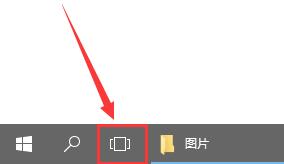
2、也可以使用快捷键【Win】+【Tab】也可以快速的打开任务视图。
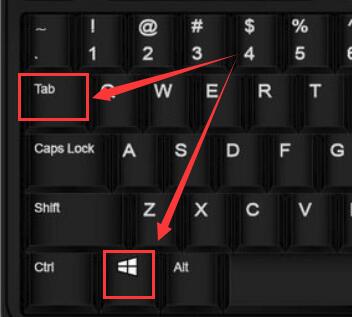
以上就是系统520为广大用户们提供的win10任务视图使用方法了,希望能够帮助到广大的用户们,谢谢阅读。
相关文章
- win10系统开机后总是显示:正在配置更新不要关闭计算机?是什么情况?
- win10系统输入法设置方法,win10系统输入法从哪里设置?
- win10系统U盘安装步骤
- win10系统如何设置显示小图标?
- win10和win7哪个吃硬件
- win10分区c盘留多大合适?win10分区c盘要多少空间?
- win10系统版本2004快捷键失效如何修复
- Win10专业版字体平滑在哪里关闭?不使用字体平滑的方法
- Win10玩绝地求生鼠标出现错位怎么办?
- win10系统版本2004如何解决小娜无法使用的问题?
- win10edge浏览器乱码怎么办?win10edge浏览器乱码解决方法
- 本站整理:win10系统中好用的软件推荐
- win10要怎么查看端口占用情况?查看端口占用方法教程?
- win10账户密码怎么取消?取消win10账户密码的操作方法?
- 怎么进入win10安全模式?进入win10安全模式的方法?
- win10和win8.1哪个更省电
热门教程
Win10视频不显示缩略图怎么办?
2笔记本Win7系统屏幕变小两侧有黑边怎么解决?
3Win11安卓子系统安装失败
4Win7旗舰版COM Surrogate已经停止工作如何解决?
5Win10总提示已重置应用默认设置怎么解决?
6Win10如何强制删除流氓软件?Win10电脑流氓软件怎么彻底清除?
7Win7电脑字体怎么改回默认字体?Win7改回默认字体方法?
8Win11开始菜单怎么样设置在左下角?Win11开始菜单移至左下角步骤
9Windows11打印机驱动怎么安装?Windows11打印机驱动安装方法分享
10Win11分辨率改不了怎么办?Win11分辨率调整方法
装机必备 更多+
重装教程
大家都在看
电脑教程专题 更多+
